新安装win7系统一般都只有C盘或者还有D盘,可是使用过一段时间之后,系统硬盘的分区用起来不方便,需要给硬盘重新分区。在Windows界面下就可以用系统自带工具进行分区啦。我们使用该程序就可以进行win7系统分区,下面小编就给小伙伴们分享下win7如何分区C盘教程步骤,希望能帮助到小伙伴们。
工具/原料:
系统版本:Window s7
品牌型号;联想y7000
软件版本:系统自带工具
方法/步骤:
1.win7如何分区C盘教程,首先右击“计算机”的“管理”选项。
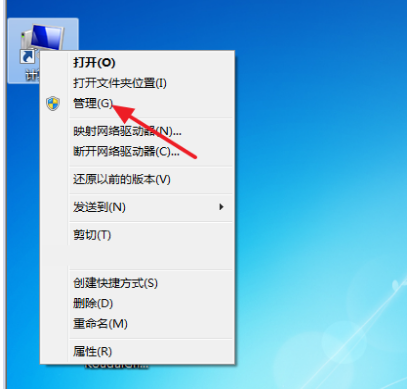
2.然后打开“计算机管理”窗口。
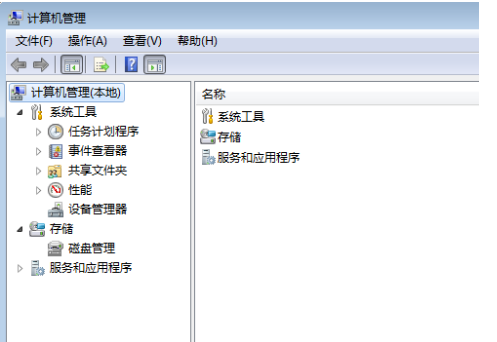
3.然后选择“磁盘管理”。
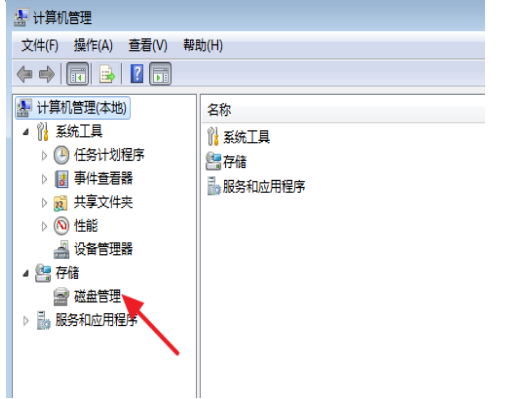
选择C盘,然后右击选择“压缩卷”。
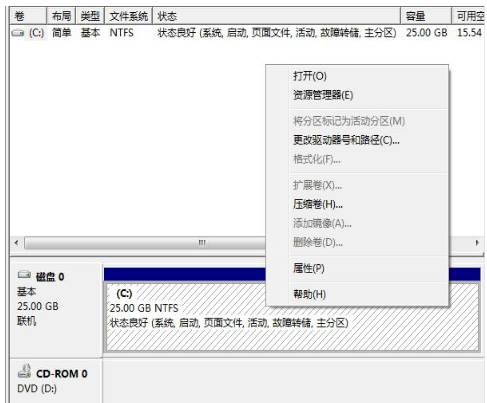
5.我们在输入压缩空间量(MB)里填写要压缩出的空间量,如果要压缩出10G,那就填写10G*1024MB 。
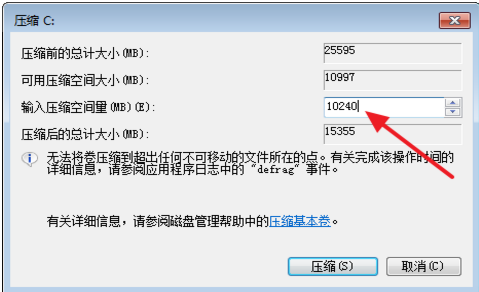
6.然后选择"压缩"按钮。
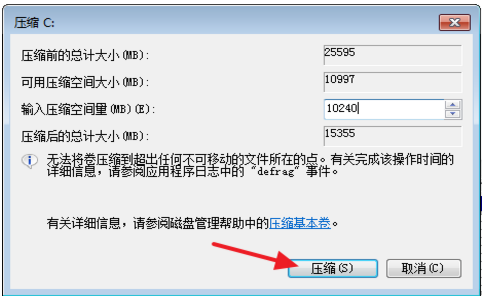
7.压缩后,出现10G的分区。
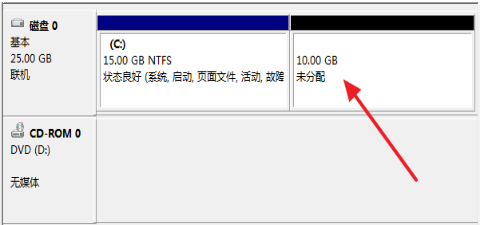
8.然后右键10G的分区弹出快捷菜单选择“新建简单卷”。
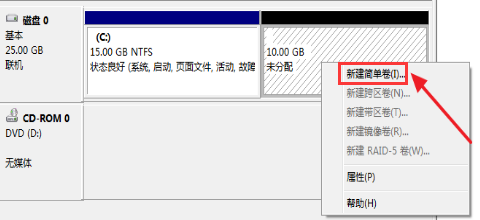
9.然后打开新建简单卷向导,按下一步。
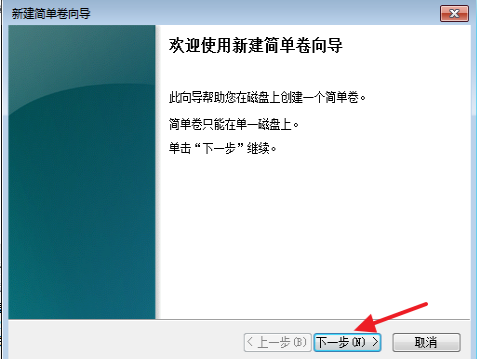
10.在简单卷大小里填写要新建磁盘的大小,点击下一步。
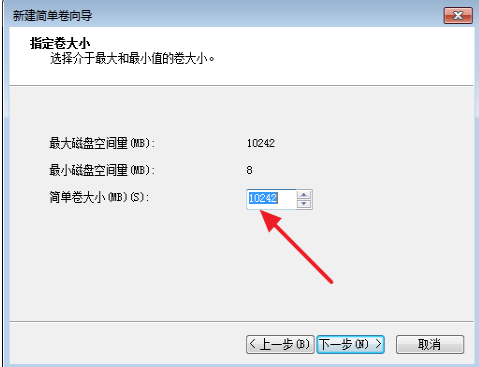
11.然后选择驱动器磁盘号,下一步 。
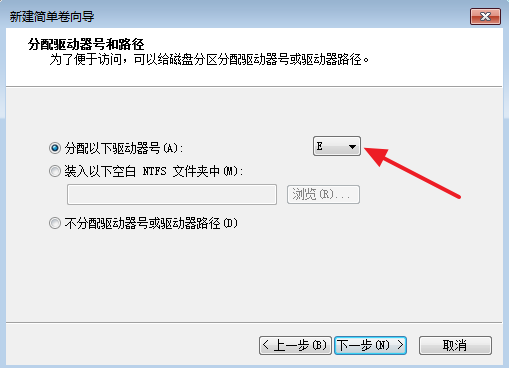
12.选择文件系统格式后,在“执行快速格式化”前打钩,下一步。
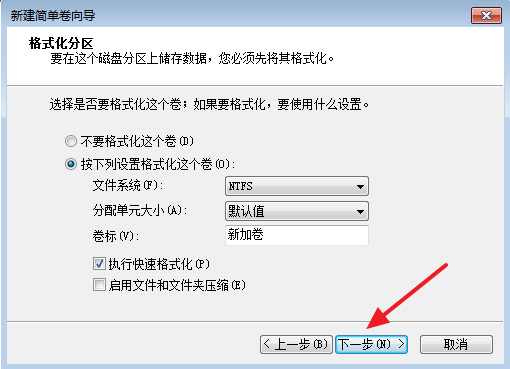
13.点击”完成“按钮,新建磁盘就完成啦。

知识拓展:
在科技的飞速发展下,电脑使用的硬盘也分出两种固态硬盘跟机械硬盘,下面小编就给大家分享下这两种硬盘的不同之处,看看有什么区别,哪一种更好用呢?
一、硬盘的组成
1.固态硬盘是用固态电子存储芯片阵列而制成的硬盘。而机械硬盘是传统的普通硬盘,主要由盘片,磁头,盘片转轴及控制电机,磁头控制器,数据转换器,接口,缓存等几个部分组成。

二、固态硬盘和机械硬盘的区别到底在哪里呢?
1.实际上固态硬盘的形态更小,它的内部拥有主控、闪存芯片等,工作时不会有声音和振动。而机械硬盘形态更大,它的内部有马达、碟片、磁头等机械结构,工作时碟片转动,会有轻微振动,还伴有声音。

2.而且在速度上,固态硬盘的读写速度是远超机械硬盘。其次在价格上,固态硬盘因拥有诸多优势而比机械硬盘更贵。所有,尽可能选择固态硬盘比较好用。
总结:
以上就是小编给小伙伴们分享的win7如何分区C盘的教程,过程图文详细,很好操作,希望能帮助到大家,还有一些硬盘的小知识,也希望能让刚好有需要的小伙伴们提供到帮助。